Garantir Consistência de Dados dos KPIs Gerenciados no BSC Designer
Aprenda especificar intervalo de atualização, agrupamento e herança de valores.
Intervalo de Atualização
Para qualquer KPI no scorecard, um intervalo de atualização pode ser ajustado:
- Selecione um KPI
- Clique no Editor de Valores
- Encontre as configurações de Tipo de intervalo de atualização
- Selecione o intervalo de atualização necessário e clique em Fechar
Altere o intervalo de atualização que o software usa por padrão para os novos indicadores através do menu Ferramentas > Opções > Intervalo de atualização padrão.
Intervalo de atualização
Para qualquer KPI na scorecard, é possível ajustar um intervalo de atualização:
- Selecionar um KPI
- Clicar no Editor de Valores
- Encontrar a opção Atualizar tipo de intervalo de atualização
- Selecionar intervalo de atualização exigido e clicar OK
Conselhos práticaos:
- Na caixa Intervalo de atualização você pode usar a opção Selecionar indicadores para alterar o intervalo de atualização para muitos indicadores de uma só vez.
- É possível alterar o intervalo de atualização que o software utiliza por padrão, pode fazer isso no menu Ferramentas > Opções > Intervalo de atualização padrão
Herança de valor
A herança de valor é aquilo que define se o software usará os valores anteriores para as novas datas ou se irá usar apenas os valores introduzidos.
Por exemplo: há um valor de 21% para um KPI para 1 de Setembro. Então o usuário seleciona Setembro 5 no calendário.
- Se a herança está ativa o software exibirá 21% como um valor para 5 de Setembro e irá calcular o desempenho;
- Se a herança está inativa o software não exibir quaisquer dados para 5 de Setembro e não fará o cálculo do desempenho;
Ajustando as configurações da herança:
- Para indicadores específicos: selecione um indicador, clique no botão Editor de Valores na barra de ferramentas, utilize a opção Herança de valores.
- Para configurações grais: selecione Herança de valores no menu Ferramentas > Opções.
Agrupamento de dados
A BSC Designer possibilita um agrupamento de dados para períodos de tempo.
A maneira como o software agrupa os dados é algo individualmente estruturado para cada indicador através da opção Grupo por. Para ajustar a opção Grupo por:
- Selecione um indicador
- Clique no botão Editor de Valores na barra de ferramentas
- Use a lista desdobrável Grupo por.
Fórmulas para KPIs
Para calcular um KPI usando outros KPIs:
- Selecione um KPI
- Mude para a guia Dados e clique no botão Fonte de dados:
- Selecione
 Fórmula como fonte de dados
Fórmula como fonte de dados

A caixa de diálogo Fórmula será exibida:
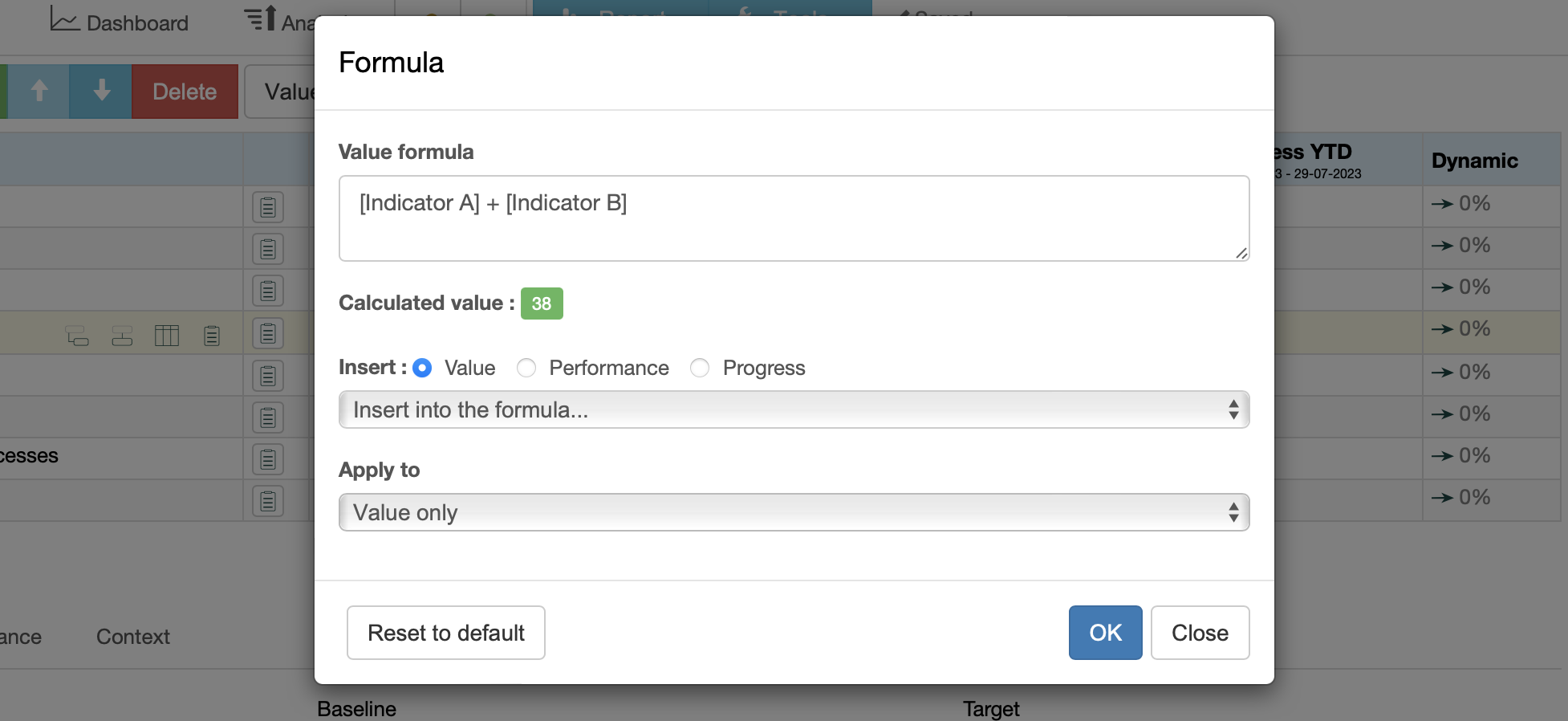
Use os controles Inserir para adicionar um KPI à fórmula:
- Selecione se o software deve usar o valor, o progresso ou o desempenho do KPI.
- Selecione um KPI na lista para adicioná-lo à fórmula.
A opção aplicar a define como a fórmula será aplicada:
- Tudo aplica a fórmula a todas as propriedades numéricas do indicador.
- Somente valor aplica os resultados ao valor do indicador. O usuário pode inserir o alvo manualmente.
- Somente meta aplica os resultados à meta do indicador. O usuário pode inserir o valor atual manualmente.